
Adobe Photoshop è una fonte di forza quando si tratta di fotoritocco. Puoi fare tutto, dalla pelle levigata, rimuovere le imperfezioni 3 Trucchi per Photoshop Per migliorare le tue foto 3 Trucchi per Photoshop Per migliorare le tue foto Leggi altro e altro.
Con gli strumenti di selezione di Photoshop, puoi anche scoprire esattamente che aspetto avresti con un diverso colore di capelli, senza passare per la fatica di tingere i capelli.
Come selezionare i capelli in Photoshop
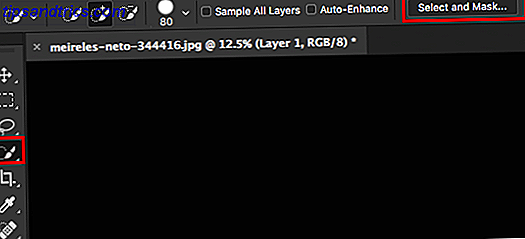
- Apri lo strumento di selezione rapida nel menu Strumenti. Puoi anche usare la scorciatoia da tastiera W.
- Seleziona l'area del ritratto con i capelli. Puoi usare le parentesi quadre [ e ] per aumentare o diminuire la dimensione del pennello. Tieni premuto il tasto Maiusc per aggiungere parti aggiuntive dell'immagine alla selezione e tieni premuto il tasto Alt per rimuovere sezioni dell'immagine dalla selezione.
- È anche possibile affinare la selezione facendo clic su Seleziona e Maschera . Regola i cursori per le impostazioni di selezione e maschera: Liscio, Piuma, Contrasto o Sposta bordo. Si tratta di un processo per tentativi ed errori, e scoprirai che è meglio giocare con la funzione per vedere cosa funziona meglio per la tua immagine.
- Al termine, fai clic su OK .
Ora che hai fatto la tua scelta, ci sono due modi per cambiare il colore dei capelli. Un metodo non può essere invertito, mentre l'altro può.
Usando questa immagine di Meireles Neto di Unsplash di una modella dai capelli scuri con i capelli neri, possiamo usare uno di questi metodi per cambiare il colore dei suoi capelli.
Come cambiare il colore dei capelli in Photoshop
Se non sei preoccupato di dover invertire le modifiche, usa questo metodo:
- Vai a Immagine > Regolazioni > Colore selettivo .
- Seleziona Neutral dal menu a discesa.
- Ora puoi regolare i cursori in base al colore desiderato nel risultato finale. Sbatti il cursore giallo se vuoi i capelli biondi. Sbatti il ciano cursore se vuoi i capelli rossi. Sbatti il cursore nero se vuoi i capelli grigi.
- Puoi anche giocare con le altre opzioni nel menu a discesa se stai cercando un cambio di colore più drastico.
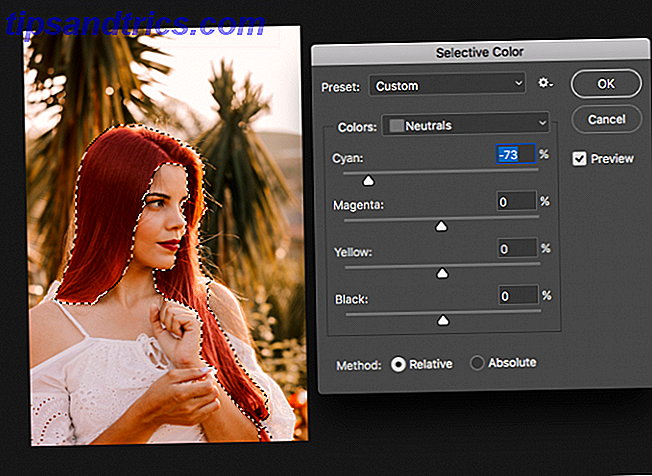
Le tue regolazioni variano anche in base al colore dei capelli originale: la sperimentazione farà molto per trovare il giusto colore di capelli che stai cercando. Questo metodo è più indulgente quando si tratta dell'accuratezza della selezione.
Se vuoi essere in grado di scartare facilmente le tue modifiche, usa questo metodo:
- Dopo aver effettuato la selezione, duplica il livello con l'immagine.
- Elimina la selezione premendo Elimina sulla tastiera.
- Crea un nuovo livello vuoto usando la scorciatoia da tastiera Maiusc + Comando / Ctrl + N.
- Usando lo strumento secchiello (tasto di scelta rapida G ), riempire lo spazio cancellato con il colore desiderato.
- Nel pannello dei livelli, fai clic sul menu a discesa della modalità di fusione (dovrebbe essere impostato su Normale per impostazione predefinita).
- Puoi giocare con le selezioni disponibili. Abbiamo scoperto che Luce soffusa e Sovrapposizione erano buone opzioni. Anche Darken e Multiply hanno funzionato, a patto che avessimo ridotto un po 'l'opacità del livello.
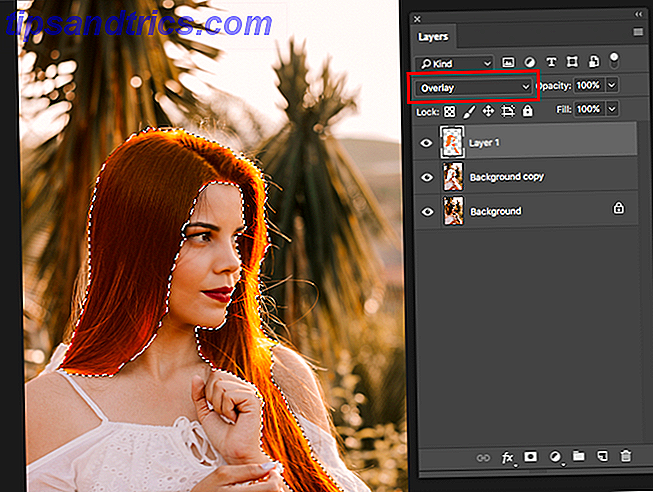
Questo metodo è meno indulgente quando si tratta della tua selezione, e ti consigliamo di trascorrere del tempo assicurandoti che la tua selezione sia il più accurata possibile, altrimenti potresti trovarti a rimuovere parti dell'immagine che ti servono.
Come per la maggior parte delle cose in Photoshop, ci sono molti modi per fare le cose. Hai un metodo preferito per cambiare il colore dei capelli in Photoshop? Fateci sapere nei commenti.



